Machen Sie diese 12 Dinge zuerst, wenn Sie ein neues iPhone bekommen
Wenn du ein bekommst neues iPhone—besonders wenn es ist dein erstes iPhone– Sie müssen viele neue Tricks lernen. Aber Sie müssen irgendwo anfangen, und das sollten die Grundlagen sein.
Das iPhone wird nicht mit einer Anleitung geliefert, aber Sie können es finden Herunterladbare Handbücher für alle iPhones von der Apple-Website.
Dieser Leitfaden führt Sie durch die ersten 12 Dinge, die Sie tun sollten, wenn Sie ein neues iPhone erhalten (und ein 13., wenn das iPhone für Ihr Kind bestimmt ist). Diese Tipps kratzen nur an der Oberfläche dessen, was Sie mit einem iPhone tun können, aber sie werden Sie auf Ihrem Weg zum iPhone-Profi beginnen.

Um die zu verwenden iTunes Store oder im App Store benötigen Sie eine Apple-ID, auch iTunes-Account genannt. Mit diesem kostenlosen Konto können Sie nicht nur Musik, Filme, Apps und mehr bei iTunes kaufen, es ist auch das Konto, das Sie für andere nützliche Funktionen wie iMessage verwenden. iCloud, Finde mein iPhone, FaceTime
iTunes installieren
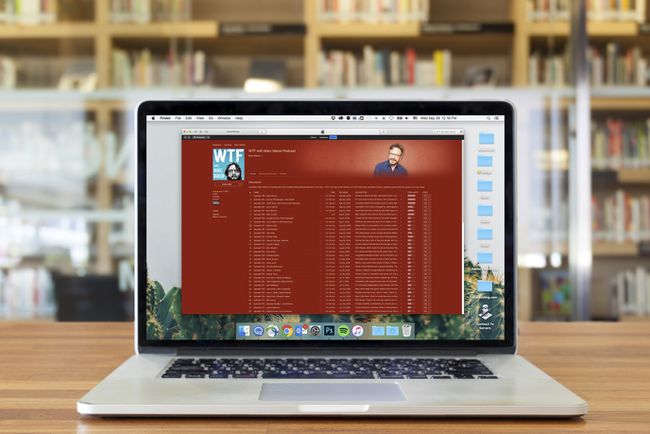
Obwohl Apple dabei ist, das iTunes-Programm für Mac-Besitzer einzustellen, ist es viel mehr als nur das Programm, das Ihre Musik speichert und abspielt. Es ist auch das Tool, mit dem Sie Musik, Videos, Fotos, Apps und mehr auf Ihrem iPhone hinzufügen und entfernen können.
Holen Sie sich Anweisungen zum Herunterladen und iTunes unter Windows installieren. Verwenden Sie auf einem Mac iTunes, wenn es sich auf Ihrem Computer befindet, ansonsten verwenden Sie die neue Musik-App.
Dieser Schritt gilt nur für ältere Macs und PCs. Apple hat iTunes für Mac eingestellt macOS Catalina (10.15) und durch die vorinstallierte Apple Music App ersetzt. PC-Benutzer müssen jedoch immer noch iTunes herunterladen.

Das erste, was Sie mit Ihrem neuen iPhone tun müssen, ist, es zu aktivieren. Sie können alles, was Sie brauchen, direkt auf dem iPhone tun und es in wenigen Minuten verwenden. Der grundlegende Einrichtungsprozess aktiviert das iPhone und lässt Sie grundlegende Einstellungen für die Verwendung von Funktionen wie FaceTime, Finde mein iPhone, iMessage und verwandte Tools.
Richten Sie Ihr iPhone ein und synchronisieren Sie es
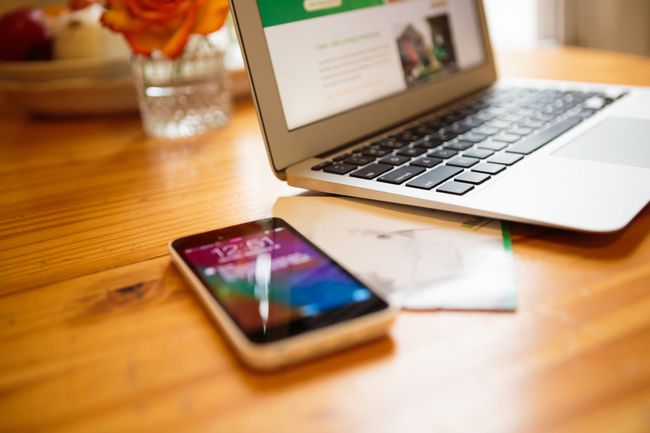
Nachdem Sie iTunes und Ihre Apple ID eingerichtet haben, ist es an der Zeit, Ihr iPhone an Ihren Computer anzuschließen und mit dem Laden von Inhalten zu beginnen. Ob Musik aus Ihrer Musikbibliothek, E-Books, Fotos, Filme oder mehr, der oben verlinkte Artikel kann helfen. Es enthält auch Tipps, wie Sie Ihre App-Symbole neu anordnen, Ordner erstellen und mehr.
Wenn Sie einmal mit einem USB-Kabel synchronisiert haben, können Sie Ihre Einstellungen ändern und über WLAN synchronisieren von jetzt an. Oder verwenden Sie iCloud und vermeiden Sie die Kabelsynchronisierung ganz.
iCloud konfigurieren

Die Verwendung Ihres iPhones wird mit iCloud viel einfacher – insbesondere, wenn Sie mehr als einen Computer oder ein mobiles Gerät haben, auf dem sich Ihre Musik, Apps oder andere Daten befinden. ICloud sammelt viele Funktionen in einem einzigen Tool, einschließlich der Möglichkeit, Ihre Daten zu sichern Apple-Server und installieren Sie es mit einem Klick über das Internet neu oder synchronisieren Sie automatisch Daten zwischen Geräten. Außerdem können Sie alles, was Sie im iTunes Store gekauft haben, erneut herunterladen. Selbst wenn Sie sie verlieren oder löschen, sind Ihre Einkäufe nie wirklich weg.
Weitere Informationen zu iCloud finden Sie unter:
- iCloud-FAQ.
- Automatische Downloads von Musik & Apps.
- iTunes Match.
- So verwenden Sie iCloud, um Textnachrichten von einem iPhone auf ein anderes zu übertragen.
Das Einrichten von iCloud ist Teil des standardmäßigen iPhone-Einrichtungsprozesses, sodass Sie sich nicht separat dafür anmelden müssen.
Mein iPhone suchen einrichten
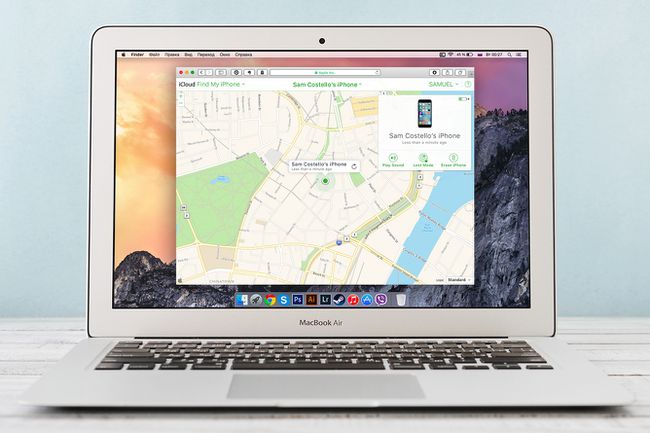
Finde mein iPhone ist eine Funktion von iCloud, mit der Sie das integrierte GPS des iPhones verwenden können, um seinen Standort auf einer Karte zu bestimmen. Sie werden froh sein, dies zu haben, wenn Ihr iPhone jemals verloren geht oder gestohlen wird. In diesem Fall können Sie es bis zu dem Teil der Straße finden, auf dem es sich befindet. Dies sind wichtige Informationen, die Sie der Polizei geben sollten, wenn Sie versuchen, ein gestohlenes Telefon wiederzufinden. Um Find My iPhone zu verwenden, wenn Ihr Telefon verloren geht, müssen Sie es zuerst einrichten. Tun Sie das jetzt und Sie werden es später nicht bereuen.
Es ist jedoch wichtig zu wissen, dass Einrichten von "Mein iPhone suchen" ist nicht dasselbe wie die Find My iPhone App. Sie brauchen die App nicht unbedingt.
Das Einrichten von Find My iPhone ist jetzt Teil des standardmäßigen iPhone-Einrichtungsprozesses, sodass Sie dies nicht separat tun müssen.
Touch ID oder Face ID einrichten

Touch ID ist der Fingerabdruckscanner, der in das Home "Button auf dem iPhone 5S, 6-Serie, 6S-Serie, 7 und 8-Serie (es ist auch Teil einiger iPads). Face ID ist das Gesichtserkennungssystem, das in das iPhone X und spätere iPhones integriert ist. Beide Funktionen funktionieren anstelle eines Passcodes zum Entsperren des Telefons, aber sie können noch viel mehr.
Wenn diese Funktionen eingerichtet sind, verwenden Sie Ihren Finger oder Ihr Gesicht, um Einkäufe in iTunes oder im App Store zu tätigen, und heutzutage kann jede App die Funktionen auch verwenden. Das bedeutet, dass jede App, die ein Passwort verwendet oder Daten schützen muss, damit beginnen kann. Nicht nur das, sie sind auch ein wichtiges Sicherheitsmerkmal für Apple-Pay, das drahtlose Zahlungssystem von Apple. Sowohl Touch ID als auch Face ID sind einfach einzurichten und zu verwenden – und machen Ihr Telefon sicherer – Sie sollten also die auf Ihrem Telefon verfügbare verwenden.
In diesen Artikeln erfahren Sie, wie:
- So richten Sie die Touch-ID ein
- So richten Sie die Gesichts-ID ein.
Das Einrichten von Touch ID oder Face ID ist jetzt Teil des standardmäßigen iPhone-Einrichtungsprozesses, sodass Sie es nicht separat konfigurieren müssen.
Apple Pay einrichten

Wenn Sie ein iPhone der Serie 6 oder höher haben, müssen Sie es sich ansehen Apple-Pay. Das drahtlose Zahlungssystem von Apple ist einfach zu bedienen, bringt Sie schneller durch die Kassen und ist viel sicherer als die Verwendung Ihrer normalen Kredit- oder Debitkarte. Da Apple Pay niemals Ihre tatsächliche Kartennummer an Händler weitergibt, gibt es nichts zu stehlen.
Nicht jede Bank bietet es noch an und nicht jeder Händler akzeptiert es, aber wenn Sie können, richten Sie es ein und probieren Sie es aus. Sobald Sie gesehen haben, wie nützlich es ist, werden Sie nach Gründen suchen, es die ganze Zeit zu verwenden.
Das Einrichten von Apple Pay ist jetzt Teil des standardmäßigen iPhone-Einrichtungsprozesses.
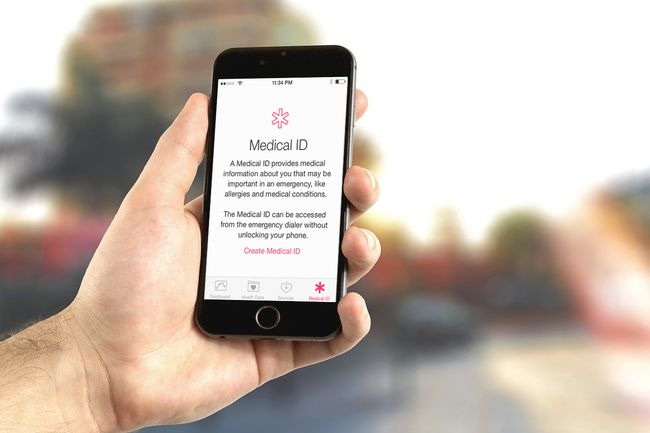
Mit der Ergänzung des Gesundheits-App In iOS 8 und höher beginnen iPhones und andere iOS-Geräte eine wichtige Rolle für unsere Gesundheit zu übernehmen. Eine der einfachsten und möglicherweise hilfreichsten Möglichkeiten, dies zu nutzen, ist die Einrichtung einer medizinischen ID.
Mit diesem Tool können Sie Informationen hinzufügen, die Ersthelfer im Falle eines medizinischen Notfalls haben sollen. Dazu können Medikamente gehören, die Sie einnehmen, schwere Allergien, Notfallkontakte – alles, was jemand wissen muss, wenn er Sie medizinisch versorgt, wenn Sie nicht sprechen können. Ein medizinischer Ausweis kann eine große Hilfe sein, aber Sie müssen ihn einrichten, bevor Sie ihn brauchen, sonst kann er Ihnen nicht weiterhelfen.
Lernen Sie die integrierten Apps

Während die Apps, die Sie im App Store erhalten, die meisten Hype bekommen, bietet das iPhone auch eine ziemlich große Auswahl an integrierten Apps. Bevor Sie zu weit in den App Store eintauchen, erfahren Sie, wie Sie die integrierten Apps für Surfen im Internet, Email, Fotos, das Kamera, Musik, Berufung, Anmerkungen, und zugehörige Dienstprogramme.

Nachdem Sie sich ein wenig mit den integrierten Apps beschäftigt haben, ist Ihre nächste Station der App Store, wo Sie alle möglichen neuen Programme erhalten. Egal, ob Sie Spiele oder eine App suchen, um Netflix auf Ihrem iPhone zu sehen, Ideen für das Abendessen oder Apps, die Ihnen helfen, Ihr Training zu verbessern, Sie finden sie im App Store. Noch besser, die meisten Apps sind nur für ein oder zwei Dollar oder vielleicht sogar kostenlos.
Wenn Sie ein paar Tipps dazu haben möchten, welche Apps Ihnen gefallen könnten, sehen Sie sich unsere Auswahl der besten Apps in mehr als 40 Kategorien an.
Hier ist ein Bonus-Tipp. Wenn Sie bereits eine Apple Watch besitzen und diese mit Ihrem neuen Telefon verbinden möchten, erfahren Sie, wie in So koppeln Sie eine Apple Watch mit einem neuen iPhone.
Wenn Sie bereit sind, tiefer zu gehen

An diesem Punkt haben Sie die Grundlagen der Verwendung des iPhones ziemlich gut im Griff. Aber das iPhone bietet so viel mehr als nur die Grundlagen. Es birgt alle Arten von Geheimnissen, die Spaß machen und nützlich sind, wie z Verwenden Sie Ihr iPhone als persönlichen Hotspot, aktivieren die Bitte nicht stören Funktion, Verwendung Kontrollzentrum und Nachrichtencenter, und So verwenden Sie AirPrint.
Und wenn das iPhone für ein Kind ist...
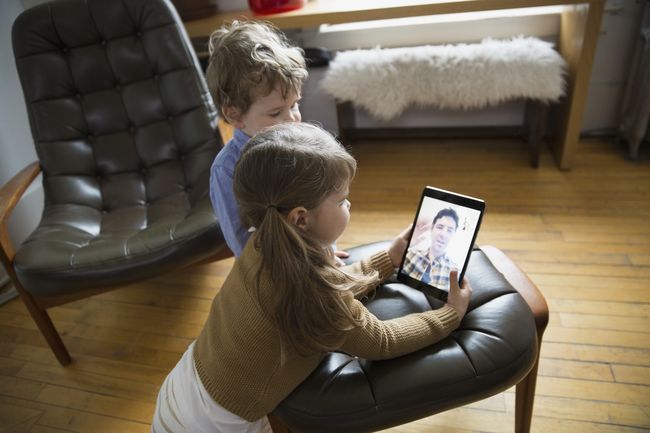
Überprüfen Sie abschließend einige wichtige Dinge zu wissen wenn Sie ein Elternteil sind und das neue iPhone nichts für Sie ist, sondern stattdessen gehört einem deiner kinder. Das iPhone ist familienfreundlich, da es Eltern Tools bietet, um ihre Kinder vor Inhalten für Erwachsene zu schützen und zu verhindern, dass sie zu groß werden iTunes Store-Rechnungen, und isolieren Sie sie vor einigen Online-Gefahren. Vielleicht interessiert Sie auch, wie Sie sich schützen können oder Versichern Sie das iPhone Ihres Kindes falls es verloren geht oder beschädigt wird.
Möchten Sie wirklich die Kontrolle über Ihr iPhone übernehmen? Dann schau vorbei Die 15 besten iPhone Hacks & Tipps.
